一、万能窗制作流程
1、创建窗框
(1)新建族文件,选择“Metricwindow(公制窗).rft”为样板(必须根据各种相应的族样板创建新的构件族,如窗族可以使用窗或基于墙的族样板)
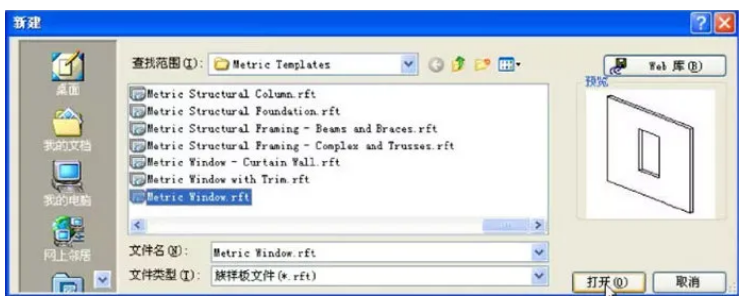
(2)用拉伸创建窗框,拾取墙中心线为工作平面,沿洞口边线绘制矩形并锁定其位置,将矩形向内偏移60。请注意工作平面的设定和锁定的应用。
(3)设置拉伸起点、终点为正、负30,设定其子类为框架/竖梃,完成绘制。设定其子类别为框架/竖梃:
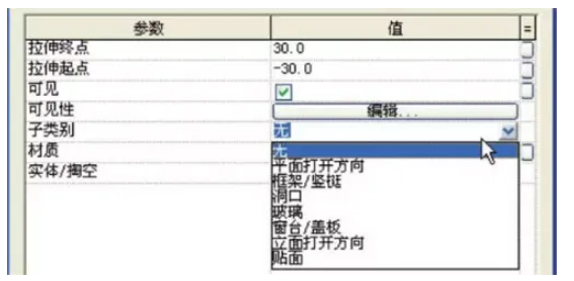
(4)添加“窗框材质”参数,在材质库中添加“塑钢窗框”的材质

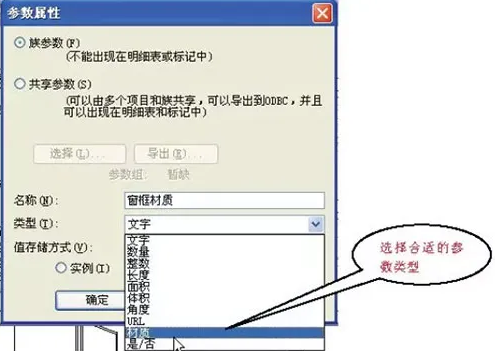
在材质库中创建新的材质,先复制,再重命名。
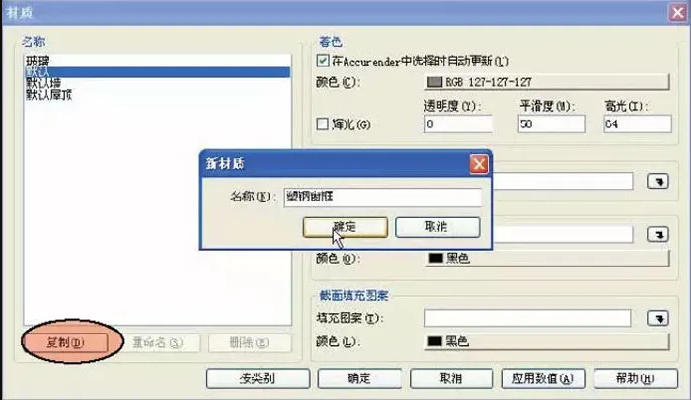
给窗框指定材质参数
先点选窗框,再点选“图片属性”,出现下列对话框:
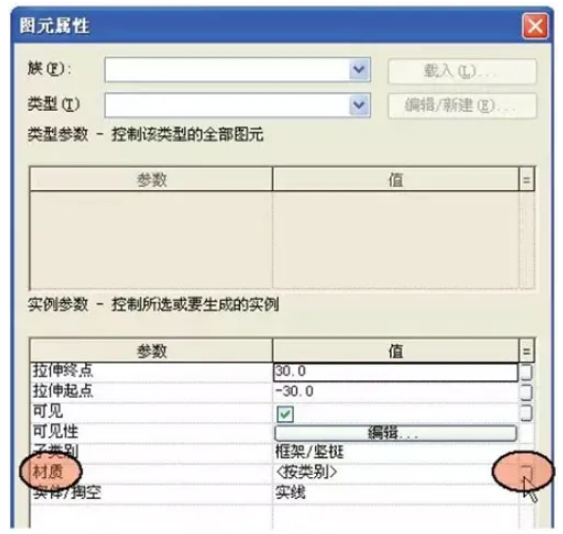
(5)设置窗框可见性为三维和前/后视图
先点选窗框,再点选“可见性...”,出现下列对话框:
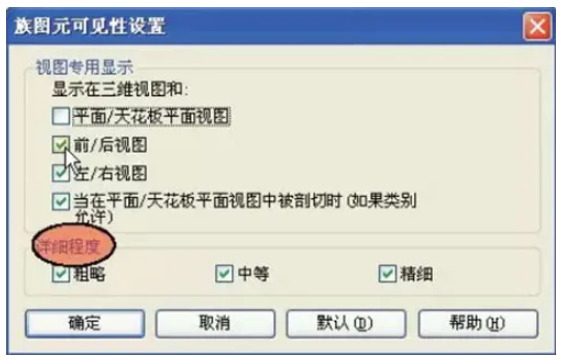
可以控制物体在不同视图的可见性,还可以控制物体在同一视图中不同详细程度时的可见性。
2、创建横梃
(1)绘制三条横梃位置参照平面,标注尺寸,使其相等,删除标注;
(2)标注第一根横梃位置尺寸;
(3)用拉伸创建横梃,拾取墙中心线为工作平面,绘制矩形并锁定其左、右位置
(4)调整其上、下宽度,设置拉伸起点、终点,子类别及材质参数,完成绘制;
(5)添加“横梃AI间距”参数,添加“横梃AI可见”参数
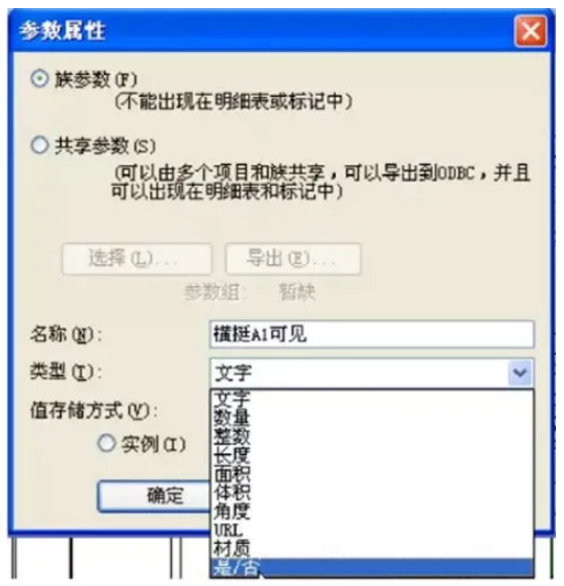
(6)将尺寸标注指定“横梃AI间距”长度参数标签
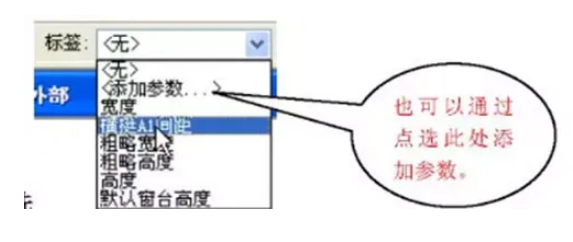
点选尺寸标注,再点选。
给横梃指定“横梃可见”参数(构件的可见性参数要在族载入到项目中才能生效)
(7)先点选横梃,再点选“图片属性”,出现下列对话框:
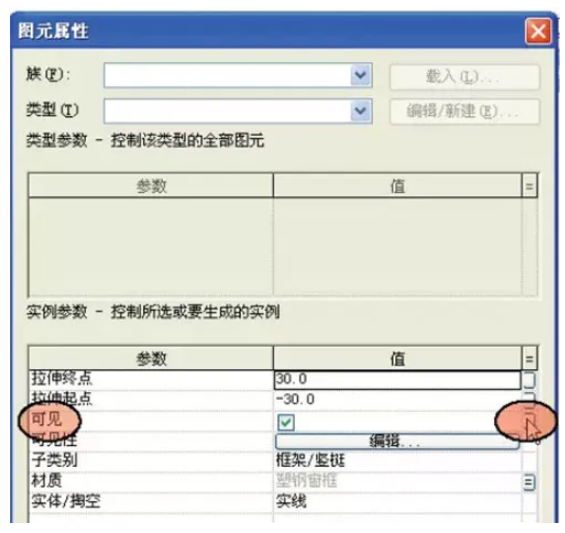
(8)设置横梃可见性为三维和前/后视图
3、创建其他横梃和竖梃
(1)用同样方式创建并设置其余横竖和竖梃
(2)可以用“连接几何实体”命令将所有横梃和竖梃连接在一起,但是此操作将会影响到窗梃的可见性的控制。
4、创建玻璃
(1)用拉伸创建玻璃,拾取墙中心线为工作平面,沿窗框内边线绘制矩形并锁定其位置
(2)设置拉伸起点、终点为正、负3,其子类别为玻璃,完成绘制
(3)填加“玻璃材质”参数,给玻璃指定“玻璃材质”参数
(4)设置玻璃可见性为三维和前/后视图
5、绘制窗户、立面、剖面显示线(因为我们将窗框,窗梃,玻璃等的可见性都设为三维和前/后视图在详细程度为精细时可见。为什么?请体会)
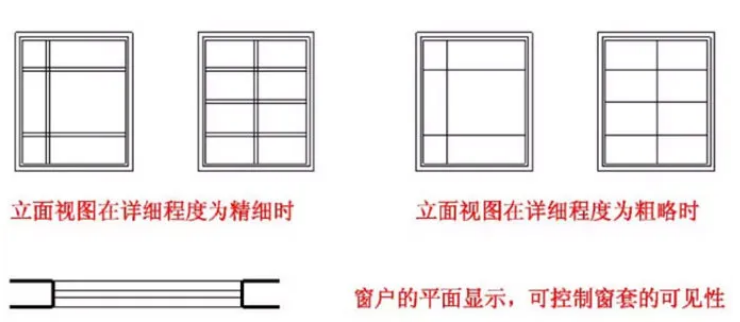
(1)用“符号线”绘制窗户的平面显示线,并锁定其位置;
(2)打开右视图,绘制窗户的剖面显示线,并锁定其位置;
6、创建窗套
(1)用扫掠创建窗套,拾取外墙面为工作平面;
(2)绘制二维路径,沿洞口边线绘制矩形并锁定其位置,完成路径;
(3)绘制轮廓,打开右视图,按实际尺寸绘制轮廓并锁定起位置;
(4)标注尺寸、锁定尺寸,完成轮廓,完成扫掠;
(5)标注窗套宽度尺寸,标注窗套厚度尺寸;
(6)添加“窗套厚度”参数,添加“窗套可见”参数;
(7)给窗套指定窗套材质和窗套可见参数,复制“白色涂层窗套”材质;
(8)设置窗套可见性为三维和前/后、左/右视图;
7、新建窗类型
(1)新建C1620窗类型,修改高度值为2000,竖梃间距为400、800、1200,横梃间距为500、1000、1500,宽度为1600;
(2)保存族文件
样板文件中“万能窗”族通过修改参数所生成的几种窗类型举例:
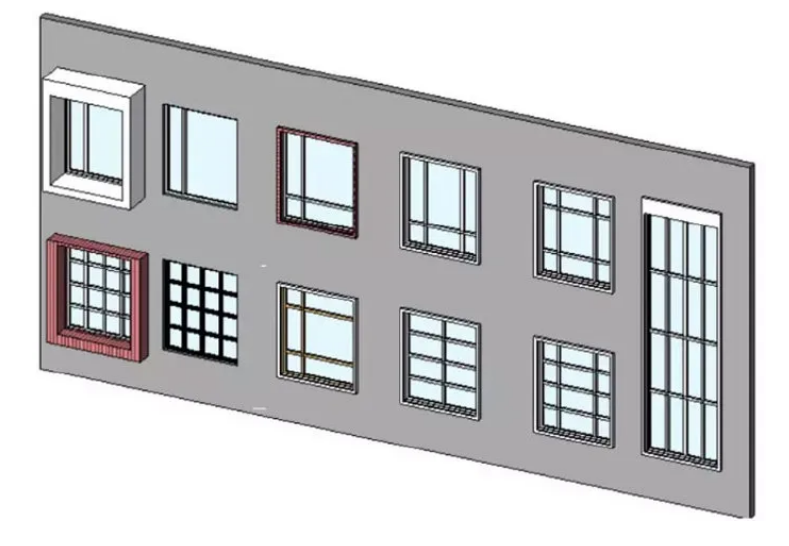
二、万能窗-阵列制作流程
1、创建竖梃
(1)新建族文件,选择“MetricGenericModel(公制常规模型).rft”为样板
(2)绘制参照平面,其相对位置为960和2280
(3)用拉伸创建竖梃,设置工作平面,绘制立面矩形,调整其左、右宽度为30
(4)设置拉伸起点,终点为正、负30,完成绘制;
(5)标注高度尺寸,添加“竖梃材质”参数,添加“竖梃高度”参数;
(6)将尺寸标注转成“竖梃高度”参数标签;
(7)设置竖梃可见性为三维和前/后视图;
(8)保存文件名为“万能窗-竖梃.rfa”
2、创建横梃
用同样的方法创建“万能窗-横梃.rfa”族文件
3、“从库中载入”竖梃、横梃族文件,设置参数
(1)选择“Metricwindow(公制窗).rft”为样板,添加窗玻璃后,另存为“万能窗-阵列.rfa”。
(2)添加“横梃竖”、“竖梃数”、(参数类型为整数)“横梃间距”、“竖梃高度”参数
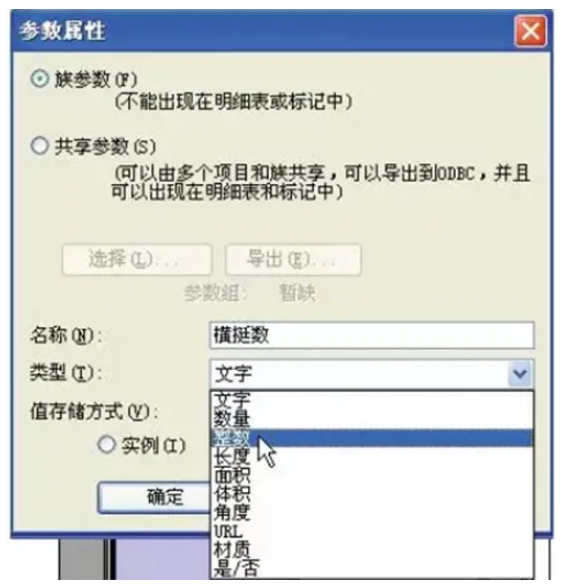
(3)设置“横梃长度”、“竖梃高度”参数的计算公式
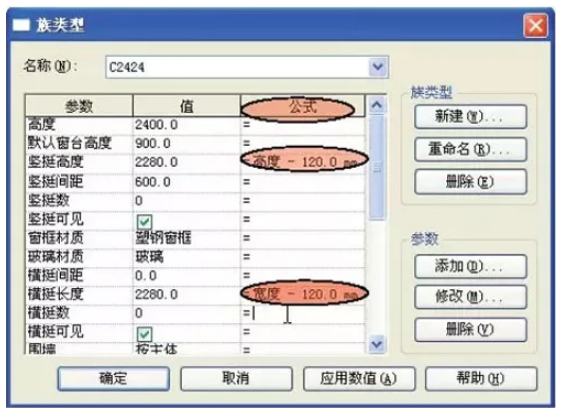
(4)绘制竖梃位置参数平面,标注尺寸,并将其转成“竖梃间距”参数标签
(5)“从库中载入”“万能窗-竖梃.rfa”和“万能窗-横梃.rfa”族文件
(6)用“构件”命令放置竖梃,在立面上将竖梃和参照平面对齐并锁定
(7)给竖梃指定竖梃高度和竖梃材质参数,将嵌套族中的参数和现有族参数相关联。
(8)先点选窗框,再点选“图元属性”,出现下列对话框
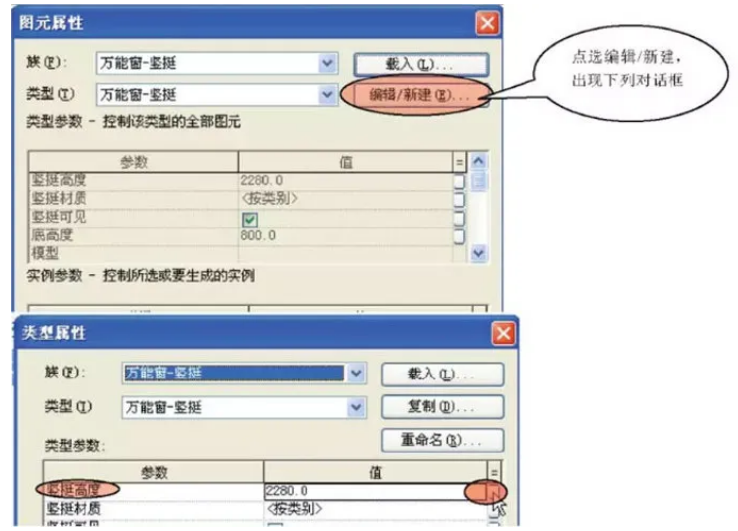
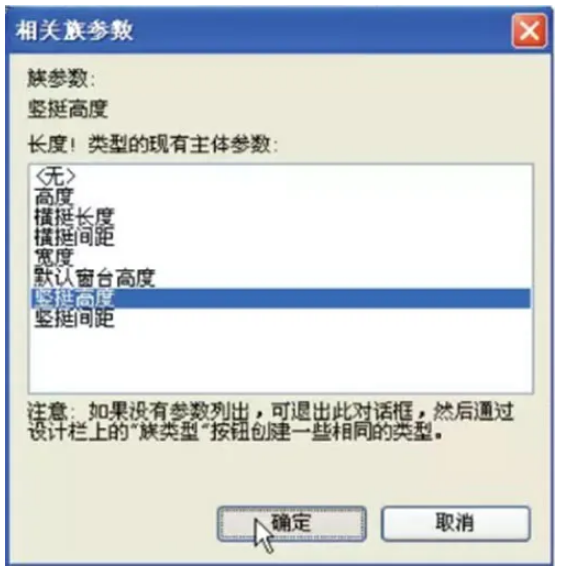
4、阵列竖梃
(1)阵列竖梃,项目数为3个,拾取阵列起点和终点,确认选中成组并关联

(2)将项目数转成“竖梃数”标签,将第3根竖梃和参照平面对齐并锁定
点选阵列物体,出现带有阵列数的树壮成组图案

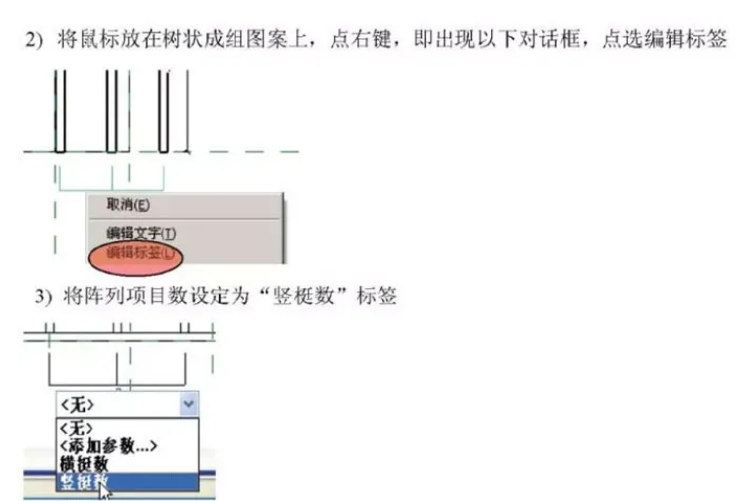
(3)标注第1根和第3根竖梃底部和窗框位置尺寸并锁定,请体会
(4)设置“竖梃数”参数值为3
5、阵列横梃
用同样的方法放置并阵列横梃
6、绘制窗户平面、剖面显示线
(1)用“符号线”绘制窗户的平面显示线条并锁定其位置
(2)打开右视图,绘制窗户的剖面显示条并锁定其位置
7、新建窗类型
(1)新建C3030窗类型,修改高度值为3000,竖梃数和横梃数为4,宽度为3000
(2)保存族文件
Revit中文网作为国内知名BIM软件培训交流平台,几十万Revit软件爱好者和你一起学习Revit,不仅仅为广大用户提供相关BIM软件下载与相关行业资讯,同时也有部分网络培训与在线培训,欢迎广大用户咨询。
网校包含各类BIM课程320余套,各类学习资源270余种,是目前国内BIM类网校中课程最有深度、涵盖性最广、资源最为齐全的网校。网校课程包含Revit、Dynamo、Lumion、Navisworks、Civil 3D等几十种BIM相关软件的教学课程,专业涵盖土建、机电、装饰、市政、后期、开发等多个领域。
需要更多BIM考试教程或BIM视频教程,可以咨询客服获得更多免费Revit教学视频。
转载请注明来源本文地址:https://www.tuituisoft/blog/13095.html